东芝笔记本借助u盘启动盘实现xp更换win8系统。TOSHIBA 笔记本电脑旨在从超群性价比、时尚外观设计、高端专业性及多媒体影音娱乐出发,满足家庭用户的无限需求。今天小编就来专门给大家介绍如何使用u当家给东芝笔记本电脑进行从winXP系统更换到win7系统的详细操作步骤。
东芝笔记本借助u盘启动盘实现xp更换win8系统准备工作:
A、将u盘制作成u当家u盘启动盘(具体步骤参照“U盘启动盘制作工具”)制作步骤如下:
【1】. 安装并打开下载好的“U当家”U盘启动盘制作工具
【2】. 将之前准备好的U盘插入电脑,U当家会自动识别并选为默认,如果有多个U盘可以在“选择U盘”的下拉框中选择要制作成U盘启动盘的U盘。
【3】. 点击下面的“一键制作”按钮。(如果是电脑主板是UEFI的,建议勾选“支持EFI启动”)
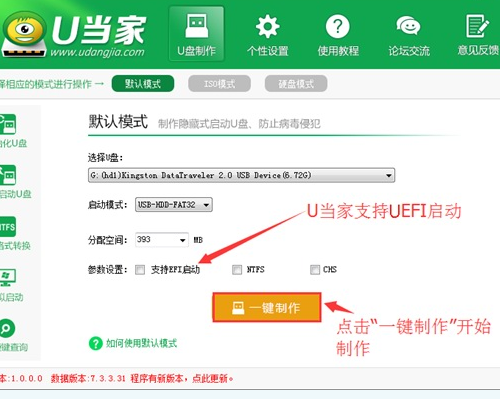
B、下载win8系统镜像包(iso格式),存入u当家u盘启动盘;
C、将硬盘模式更改成ahci,否则安装完win8系统将会出现蓝屏现象(具体步骤参照“为何u盘启动盘安装win8系统出现蓝屏”)。
D、 设置U盘启动
东芝笔记本电脑快捷键是“F12”(不懂设置的朋友可以点击查看BIOS设置U盘启动教程)
E、如果是新电脑,需要进行硬盘分区,具体教程可以查看:U当家磁盘分区工具使用方法【图文操作详解】
东芝笔记本借助u盘启动盘实现xp更换win8系统安装步骤:
1、将u当家u盘启动盘连接至电脑,重启电脑等待出现开机界面时按下启动快捷键进入u当家主菜单,选择【01】运行U当家Win8PE装机维护版(新机器),按下回车键确认,如图所示:

2、进入win8pe系统后,将会自行弹出“U当家PE装机工具”,点击“浏览”选项,打开u当家u盘启动盘中存放的win8系统镜像包,如图所示:
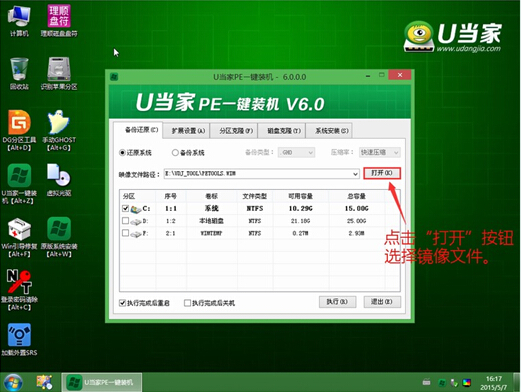
3、u当家pe装机工具将会自动加载系统镜像包中的安装文件,我们选择c盘做为安装位置,接着点击“确定”即可,如图所示:
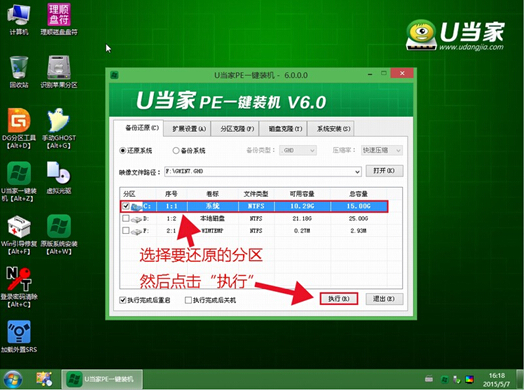
4、对弹出的确认提示窗口点击“确定”即可,如图所示:

5、将会进行win8系统文件释放,只需等待释放完成,如图所示:

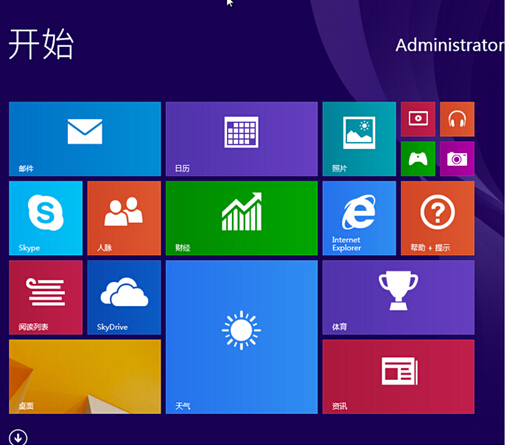
可以看到我们现在已经成功进入到win8系统的操作界面中了,小编相信大家只要按照上面的步骤执行下来也可以很快完成安装任务的,如果大家在安装过程中有任何问题欢迎访问u当家官方网站,我们会有更多的解决方案分享给大家!
相关推荐:
如何在华硕A450ld笔记本上使用U盘安装win10